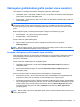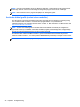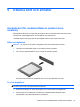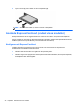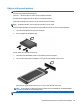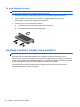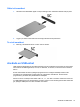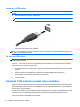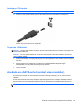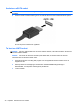Laptop from HP Reference Guide - Windows Vista and Windows 7
Växlingsbar grafik/dubbel grafik (endast vissa modeller)
Vissa datorer är utrustade med antingen växlingsbar grafik eller dubbel grafik.
●
Växlingsbar grafik – stöds både av AMD och Intel. Om din dator har AMD dynamisk växlingsbar
grafik, stöder den endast växlingsbar grafik.
●
Dubbel grafik – stöds endast av AMD. Om din dator har AMD Radeon dubbel grafik, stöder den
endast dubbel grafik.
OBS! I datorns grafikprocessorkonfiguration kan du se om din dator har stöd för växlingsbar grafik
eller dubbel grafik. Intel HR Central Processing Unit (CPU) och AMD Llano E series Accelerated
Processing Unit (APU) har stöd för växlingsbar grafik. AMD Llano A series APU har stöd för dubbel
grafik.
Både växlingsbar grafik och dubbel grafik erbjuder två lägen för bearbetning av grafik:
●
Prestandaläge – kör program med optimal prestanda.
●
Energisparläge – sparar på batteriet.
Så här hanterar du grafikinställningarna:
▲
Öppna Catalyst Control Center så här: Högerklicka på skrivbordet och välj sedan
Grafikegenskaper.
OBS! När ett program öppnas, kan du bli ombedd att gå till Catalyst Control Center för att ställa in
det effektivaste grafikbearbetningsläget för det programmet.
Använda växlingsbar grafik (endast vissa modeller)
Med växlingsbar grafik kan du växla mellan prestandaläge och energisparläge. Växlingsbar grafik är
endast tillgänglig i operativsystemen Windows 7 Professional, Windows 7 Home Premium och
Windows 7 Home Basic.
Så här hanterar du inställningarna för växlingsbar grafik:
1. Högerklicka på skrivbordet och välj sedan Configure Switchable Graphics (Konfigurera
växlingsbar grafik).
2. Klicka på fliken Power (Energi) och välj sedan Switchable Graphics Method (Metod för
växlingsbar grafik).
Det finns två olika metoder för växling mellan prestandaläge och energisparläge:
●
Manuell (fast schema) – du kan växla manuellt mellan prestandaläge och energisparläge efter
programmens behov. När du valt läge, används det läget även i övriga program.
●
Automatisk (dynamiskt schema) – tilldelar automatiskt enskilda program antingen prestandaläge
eller energisparläge baserat på strömkraven. Du kan också manuellt ändra inställningarna för ett
enskilt program genom att leta reda på programmet i listmenyn Recent Applications (Nyligen
använda program) eller genom att klicka på Bläddra under listmenyn Other Applications
(Övriga program).
OBS! När du ändrar scheman för växlingsbar grafik, är det normalt att skärmen flimrar eller är svart
under några sekunder.
Växlingsbar grafik/dubbel grafik (endast vissa modeller) 31